ドスパラタブレットにGoogle Playストアをただ導入しただけだと使えるアプリが少ないので対策してみる。

ドスパラタブレットにはGoogle Playストアが初期状態では導入されていません。
そのため、使いたい人は自分で(自己責任で)インストールする必要があるのですが、このタブレットは販売時点でroot権限が使用出来る状態になっているのでインストール自体はそんなに難しくありません。
ただドスパラタブレットでGoogle Playストアを自己導入した人はご存知と思いますが、導入しても最初からフルマーケット化されているわけではなく、使用出来るアプリがかなり制限されています。
ストアに表示はされても「お使いの端末はこのバージョンに対応していません。」と言うメッセージが出てインストール出来ないものが多いのです。
こんな感じで。
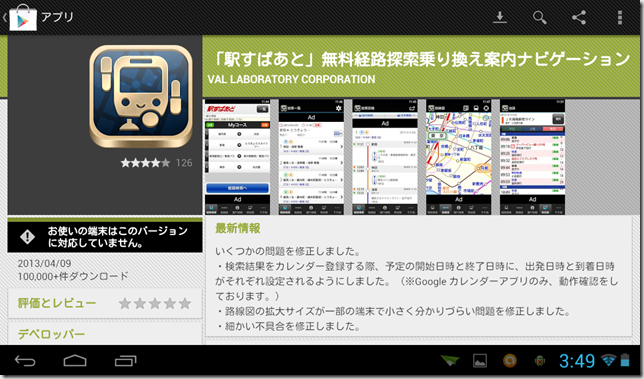
自分もなんでだろう・・・?仕方ないのかな・・・?と悩みましたが、職場で中華タブを使っている人を捕まえて聞いてみました。
俺「あの~、GooglePlay入れても対応してないって言われてインストール出来ないアプリがいっぱいあるんだけど、あれって機種を見てんですかね?ドスパラタブなんだけど」
相手「あー、自分で後から入れました?中華タブだと、パーミッションが足りないことがあるんスよ。だからファイル追加すると結構動くんス」
俺「パーミッションファイル?システムディレクトリに入っている?じゃあネットで拾ってこなきゃかなあ・・・」
相手「何言ってんスか俺さんAndroidスマホ持ってんじゃないスか。そこから抜きゃ良いじゃないっスか」
なるほど!
と言うことで、早速L-01Dのパーミッションファイルを覗いてみました。場所は/system/etc/permissions/です。
すると、L-01Dにあってドスパラタブレットにないパーミッションファイルは以下のような感じでした。
-
- android.hardware.faketouch.multitouch.distinct.xml
- android.hardware.faketouch.multitouch.jazzhand.xml
- android.hardware.faketouch.xml
- android.hardware.location.gps.xml
- android.hardware.sensor.compass.xml
- android.hardware.sensor.gyroscope.xml
- android.hardware.sensor.light.xml
- android.hardware.sensor.proximity.xml
- android.hardware.telephony.cdma.xml
- android.hardware.telephony.gsm.xml
- android.hardware.wifi.direct.xml
うーん、結構ありますね。
でもフェイクタッチってたしかマウスやテレビ画面で使う時の擬似タッチ的な機能ですよね、コンパスとジャイロセンサは・・・あったほうがいいかな?光センサは要らないし、近接センサも別に・・・Wi-Fi Directもいらないか。
とか言う感じで選んでいくと、一般的なアプリで使ってそうパーミッションは、この中でも
-
- android.hardware.location.gps.xml
- android.hardware.telephony.cdma.xml
- android.hardware.telephony.gsm.xml
あたりでしょうか?
ドスパラアプリ自体にはGPSも電話もついてないけど、そのあたりの機能を使うアプリは多そうですからね。
自分で他にAndroidスマホやタブレットを持っていなくて抜き出せない人はネットで検索すると多分手に入るんじゃないかとは思いますが、自分は試してはいませんのであしからず。
さて、入れるパーミッションファイルを決めたら、あとはESファイルエクスプローラーのルートエクスプローラーをONにして、/system/etc/permissions/にコピーします。
コピーしたらパーミッションを644(ユーザ:読み込み、書き出し;グループ:読み込み;他:読み込み)に変更しておきましょう。
次は、設定のアプリ一覧画面から、Google Playストアに移動し、「データを消去」⇒「強制停止」の順番に選択します。そして、次はGoogleサービスフレームワークに移動し、「データを消去」を選択します。
その後Google Playストアを起動するとエラーが出るので、一旦システムを再起動します。
再起動後まだエラー出ますが、「時計を23:59に」⇒「日付が0:00になったらGoogle Playストアを起動」と言う順に操作すると、エラーは消えます。
エラーが消えたら時計は自動設定に戻しておきましょう。
すると、今まで「お使いの端末はこのバージョンに対応していません。」と表示されていたのが消え、インストールボタンが現れます。
例えばこんな感じで、
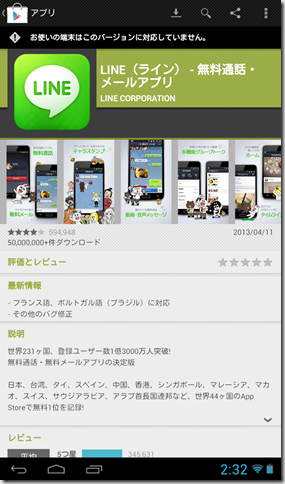
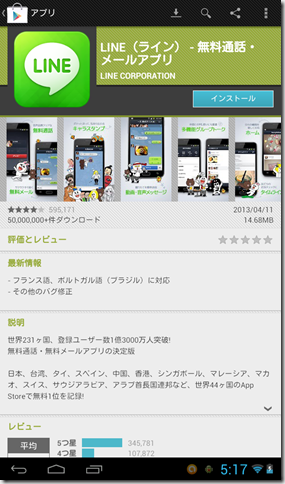
LINEだったり、
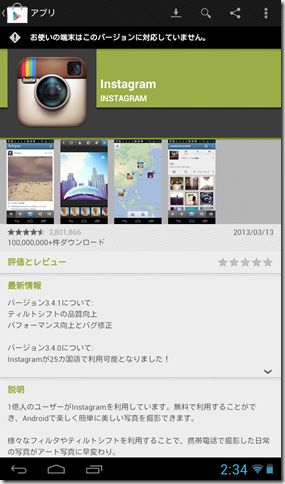
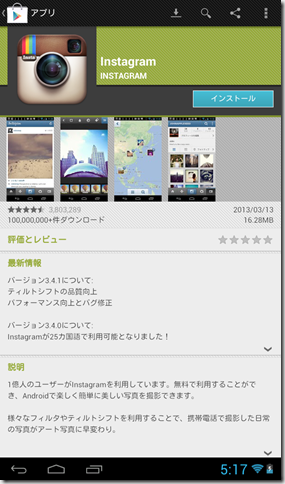
Instagramなども、インストール可能になりました。
Googleサービスフレームワークの「データを消去」を選ばない場合、上記の時計の操作はいらなくなりますが、パーミッションがGoogle Playサービスに反映されるまで時間がかかる為、かなり待ちました。
これでかなりインストールできるアプリは増えたと思いますが、それでもそもそも機種として対応してなかったり、タブレットだから対応してなかったりとかいうものは、無理っぽいです。
これ以上はそれこそカスタムROM入れてNexus7に偽装するとかしないとダメなのかもしれませんね。
でも、逆に言えば標準ファームであってもGoogle Playストア導入とパーミッションファイル追加でそれなりに使えるレベルには持っていける訳で・・・さらなる自由とメーカーサポート、どちらを取るかですね。

